Najlepsze aplikacje do klonowania aplikacji na iPhonea w celu uruchomienia wielu kont | Nie jest wymagany jailbreak

Dowiedz się, jak sklonować aplikacje na iPhone

Aplikacja Crunchyroll pozwoli Ci cieszyć się ulubionym anime na wielu urządzeniach. Oczywiście wymaga to pobrania oficjalnej aplikacji i zalogowania się przy użyciu danych uwierzytelniających. Może jednak istnieć ograniczenie liczby urządzeń, na których można korzystać z Crunchyroll. Poza tym nagłe niemożność zalogowania się do telefonu lub komputera może być mylące.
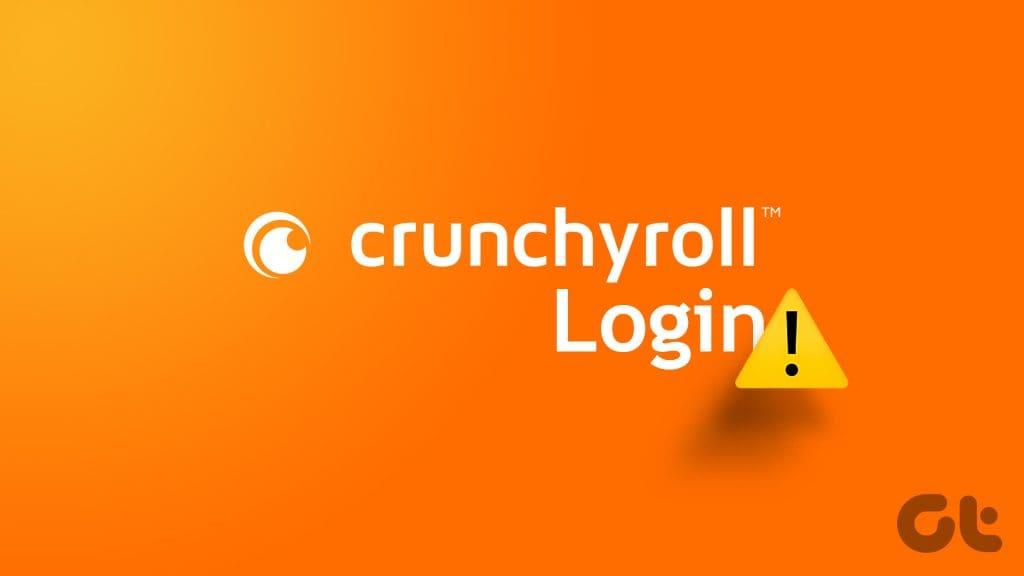
Bez dostępu do konta Crunchyroll nie możesz przesyłać strumieniowo swojego ulubionego anime ani śledzić nadchodzących. Dla tych, którzy nie mogą zalogować się na swoje konto Crunchyroll, oto kilka rozwiązań, które pomogą Ci rozwiązać problem.
Jeśli błąd informuje o nieprawidłowym logowaniu w Crunchyroll, sprawdź limit urządzeń dla swojego konta zgodnie z planem subskrypcji. Platforma oferuje różne poziomy subskrypcji, określające, ile urządzeń może korzystać z Twojego konta. Plan najwyższego poziomu pozwala zalogować się do konta na maksymalnie sześciu urządzeniach. Jeśli masz subskrypcję bezpłatną lub fanowską, możesz korzystać z Crunchyroll tylko na jednym urządzeniu jednocześnie. W przypadku poziomu Mega Fan możesz przesyłać strumieniowo na czterech urządzeniach jednocześnie.
Innym podstawowym rozwiązaniem problemów z logowaniem w Crunchyroll jest otwarcie strony w trybie incognito. Może to działać w przypadku wielu witryn internetowych, które nie pozwalają na zalogowanie się.
Jeśli Crunchyroll podczas przeglądania Internetu ciągle mówi „Ups, coś poszło nie tak”, powinieneś spróbować wyczyścić pamięć podręczną witryny Crunchyroll w swojej przeglądarce. Spowoduje to usunięcie wszystkich danych logowania i plików cookie z Twojej przeglądarki dla Crunchyroll. Skorzystaj z poniższych łączy, w zależności od wybranej przeglądarki internetowej.
Wyczyść pamięć podręczną w przeglądarce Chrome
Wyczyść pamięć podręczną w Safari
Wyczyść pamięć podręczną w Microsoft Edge
Jeśli na swoim urządzeniu widzisz błąd „Nie mogliśmy połączyć się z Crunchyroll”, sugerujemy wyłączenie usługi VPN. Chociaż VPN umożliwia dostęp do treści anime, które nie są odtwarzane w Twoim regionie, może powodować problemy z odtwarzaniem, ponieważ Crunchyroll może aktywnie blokować usługi VPN.
Na iPhonie lub urządzeniu z Androidem otwórz aplikację VPN i wyłącz połączenie. To samo dotyczy komputera Mac lub komputera z systemem Windows. Zapoznaj się z naszymi postami, aby dowiedzieć się, jak wyłączyć VPN na Apple TV 4K i Android TV .
Jeśli nadal nie możesz zalogować się na swoje konto Crunchyroll, sugerujemy wymuszenie zamknięcia i ponowne uruchomienie aplikacji, aby rozpocząć ją od nowa.
Krok 1: Na ekranie głównym przesuń palcem w górę i przytrzymaj, aby wyświetlić okna aplikacji działających w tle.
Krok 2: Przesuń palcem w prawo, aby wyszukać aplikację Crunchyroll i przesuń w górę, aby usunąć okno aplikacji.
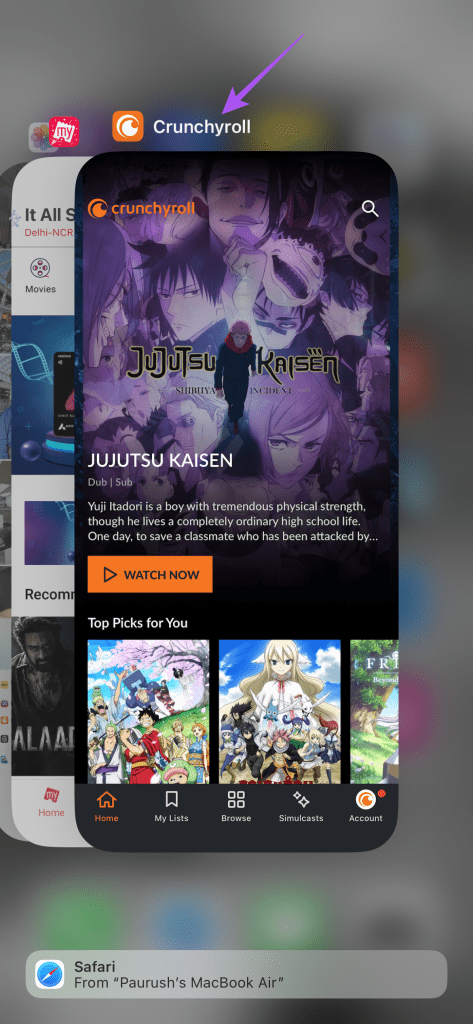
Krok 3: Otwórz ponownie Crunchyroll i sprawdź, czy problem został rozwiązany.
Krok 1: Naciśnij i przytrzymaj ikonę aplikacji Crunchyroll i wybierz Informacje o aplikacji.

Krok 2: Stuknij w Wymuś zatrzymanie i wybierz OK, aby potwierdzić.
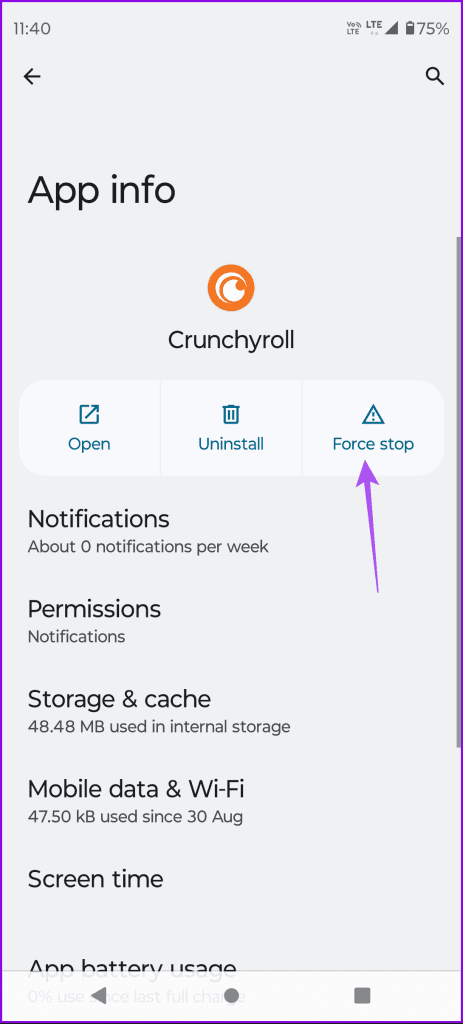
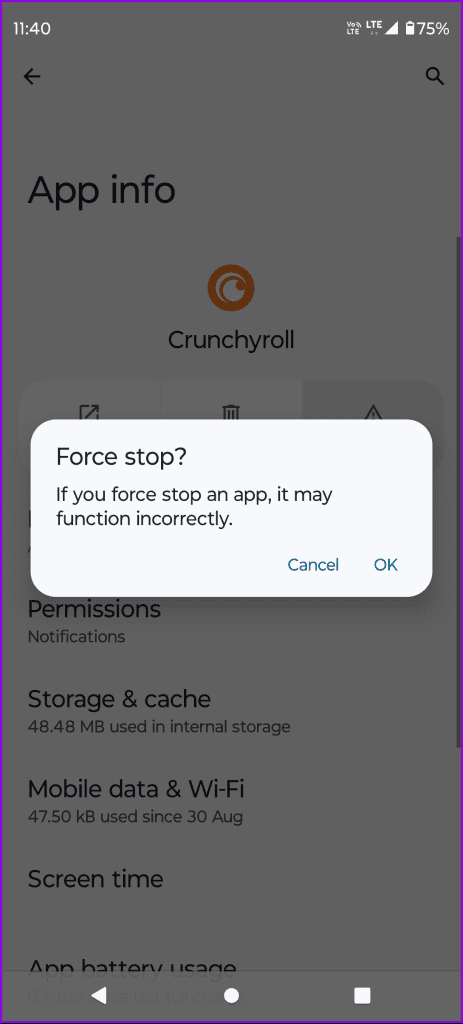
Krok 3: Zamknij informacje o aplikacji i uruchom ponownie Crunchyroll, aby sprawdzić, czy problem został rozwiązany.
Krok 1: Przejdź do aplikacji na ekranie głównym Android TV.

Krok 2: Naciśnij i przytrzymaj ikonę aplikacji Crunchyroll i wybierz Informacje.

Krok 3: Przewiń prawe menu w dół i wybierz Wymuś zatrzymanie.
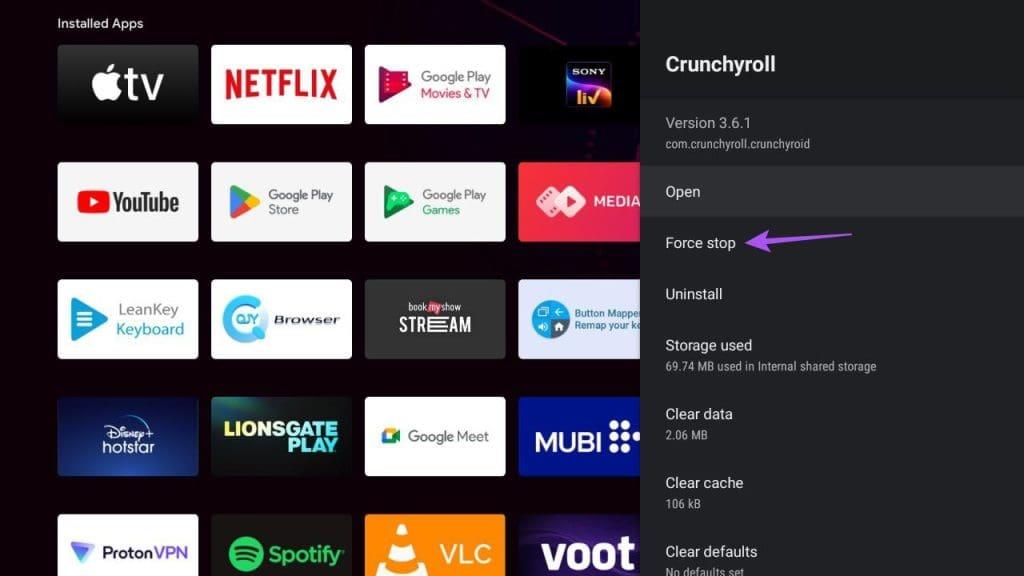
Krok 4: Wybierz OK, aby potwierdzić.
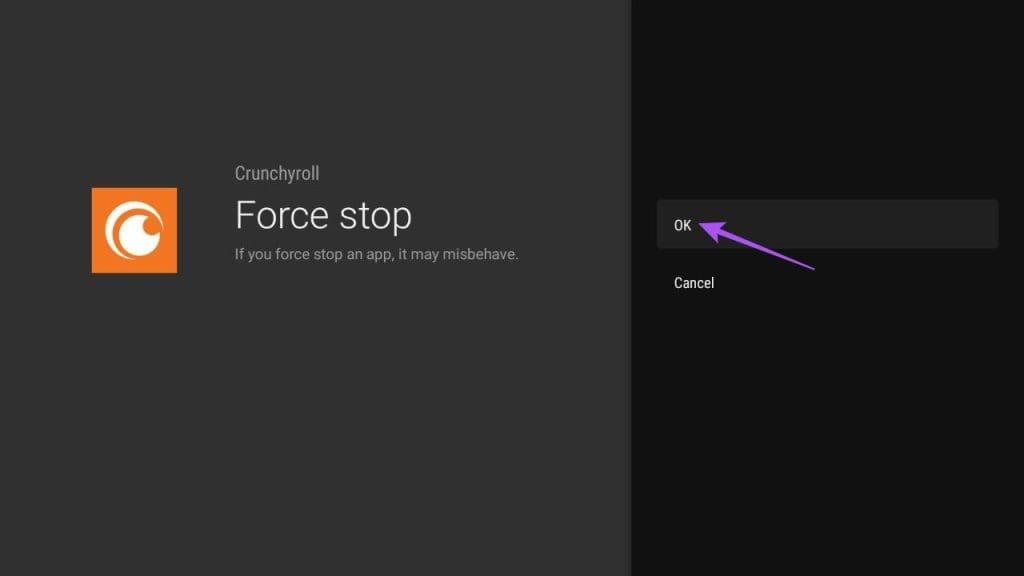
Krok 5: Uruchom ponownie Crunchyroll i sprawdź, czy problem został rozwiązany.
Pamiętaj, że musisz włączyć opcję Przesuń i kliknij na pilocie Apple TV.
Krok 1: Naciśnij dwukrotnie przycisk TV na pilocie Apple TV.

Krok 2: Przesuń palcem w lewo, aby wyszukać Crunchyroll i przesuń w górę, aby usunąć okno aplikacji.
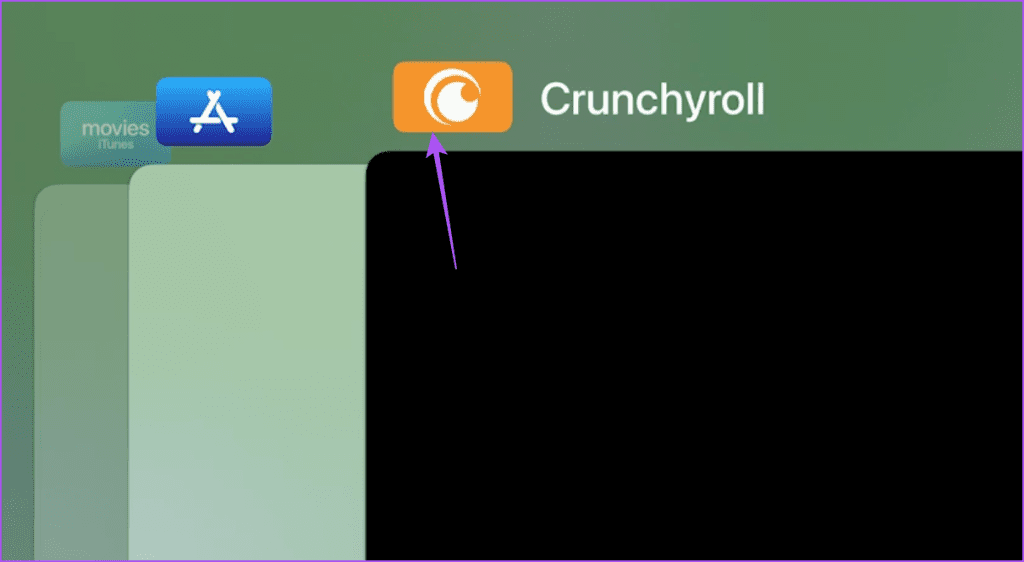
Krok 3: Uruchom ponownie Crunchyroll i sprawdź, czy problem został rozwiązany.
Podobnie jak w przeglądarce internetowej, możesz spróbować wyczyścić pamięć podręczną aplikacji Crunchyroll. Spowoduje to usunięcie uszkodzonych plików pamięci podręcznej, w tym danych logowania i preferencji aplikacji.
Krok 1: Otwórz aplikację Ustawienia i dotknij Ogólne.
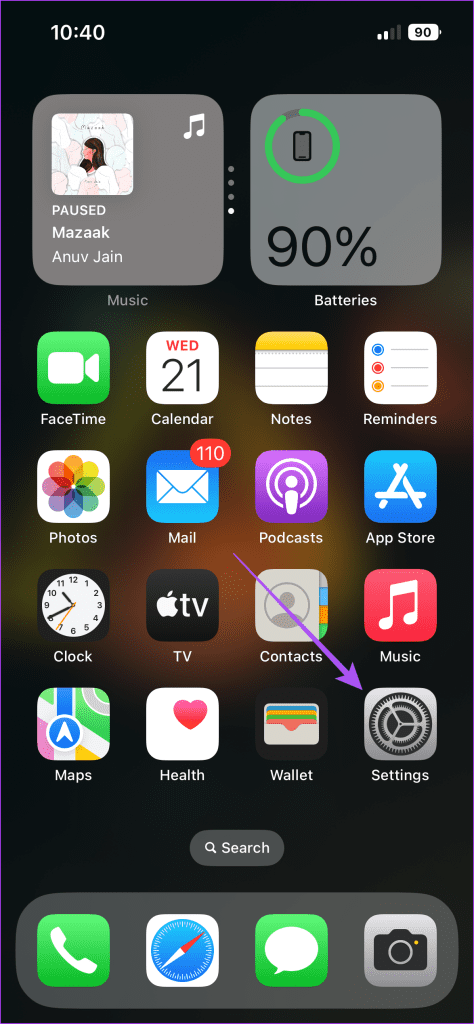
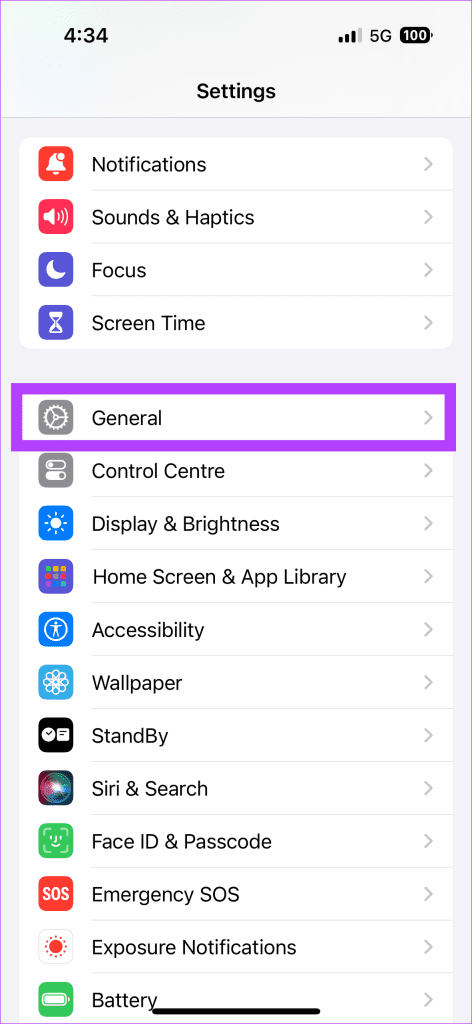
Krok 2: Wybierz Pamięć iPhone'a i dotknij Crunchyroll.
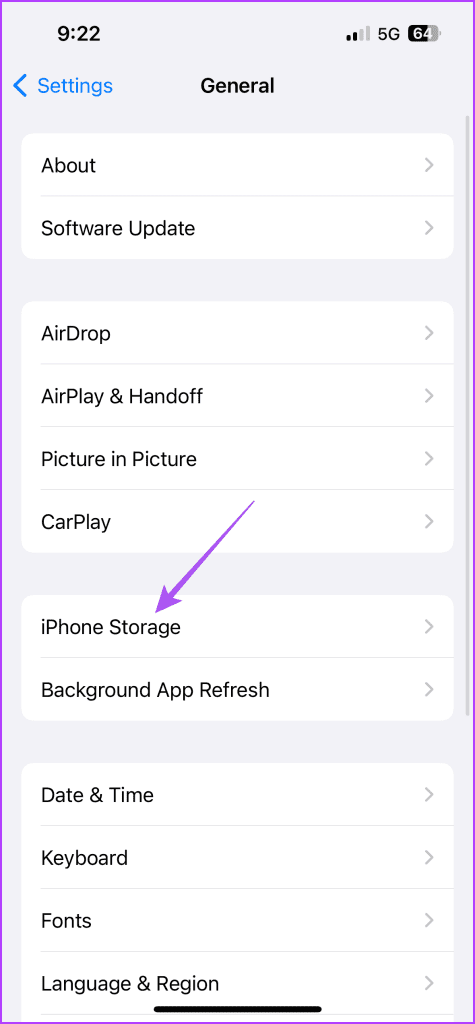
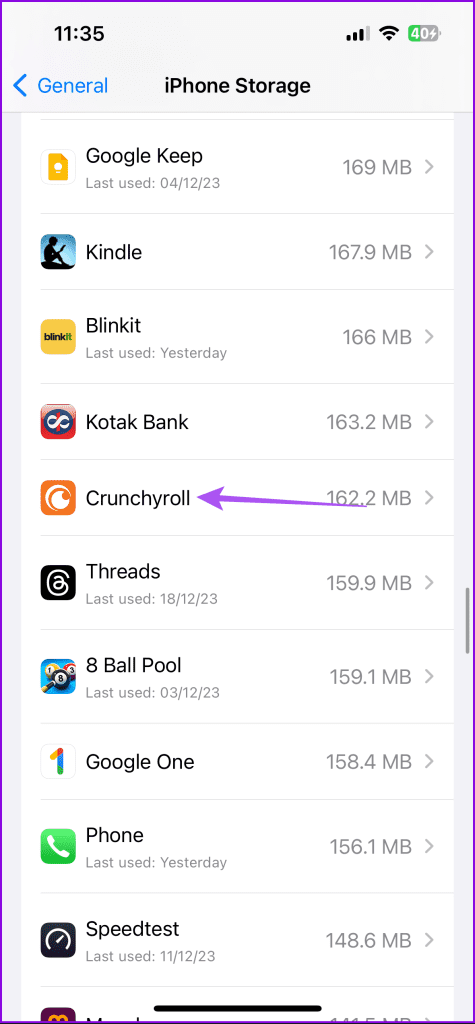
Krok 3: Stuknij w Odciąż aplikację i ponownie wybierz Odciąż aplikację, aby potwierdzić.
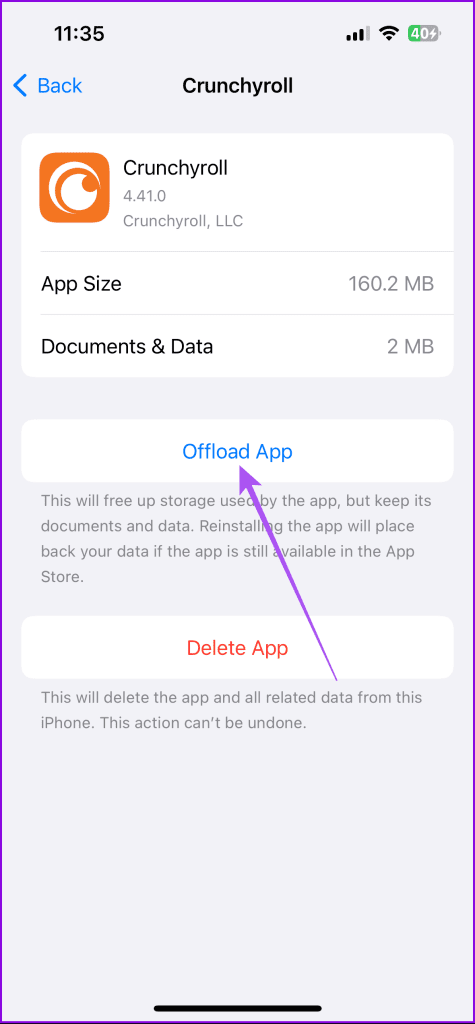
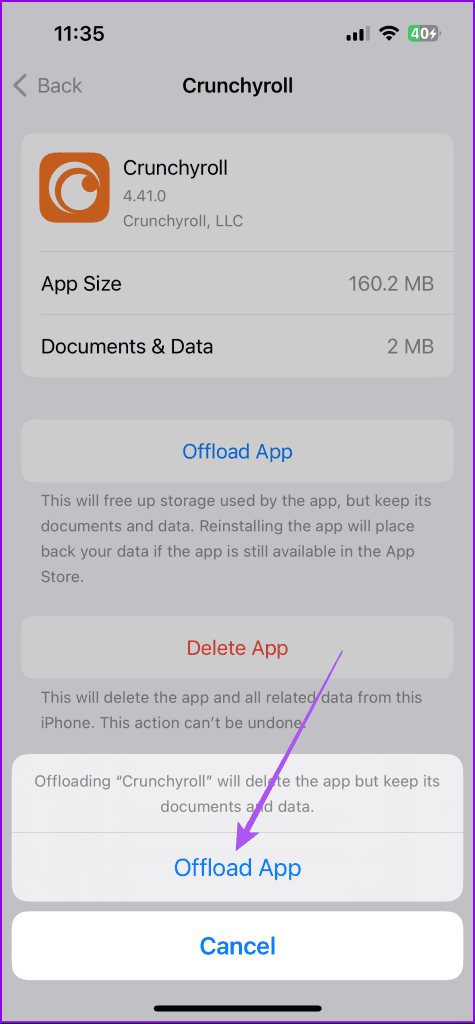
Krok 4: Zainstaluj ponownie Crunchyroll i sprawdź, czy problem został rozwiązany.
Krok 1: Naciśnij i przytrzymaj ikonę aplikacji Crunchyroll i wybierz Informacje o aplikacji.

Krok 2: Stuknij w Pamięć i pamięć podręczna i wybierz Wyczyść pamięć podręczną.
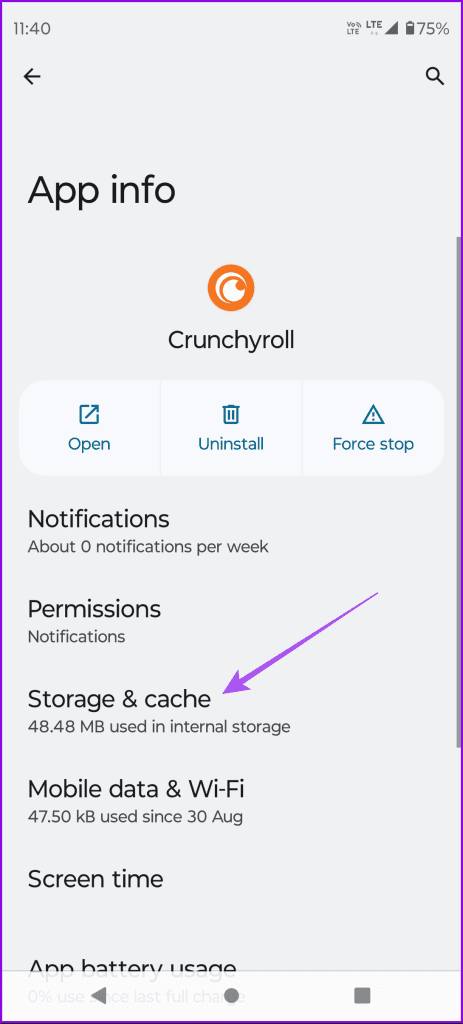
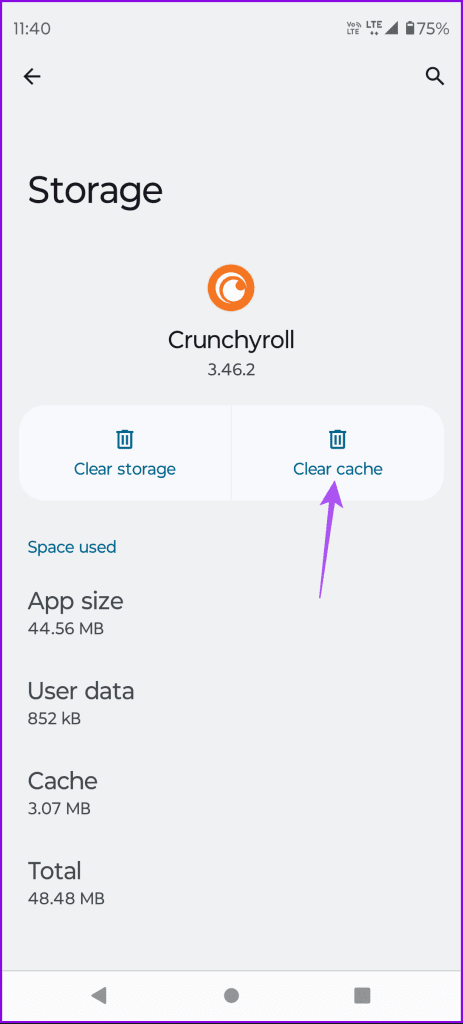
Krok 3: Zamknij informacje o aplikacji i uruchom ponownie Crunchyroll, aby sprawdzić, czy problem został rozwiązany.
Krok 1: Przejdź do aplikacji na ekranie głównym Android TV.

Krok 2: Naciśnij i przytrzymaj ikonę aplikacji Crunchyroll i wybierz Informacje.

Krok 3: Przewiń w dół prawe menu i wybierz Wyczyść pamięć podręczną.
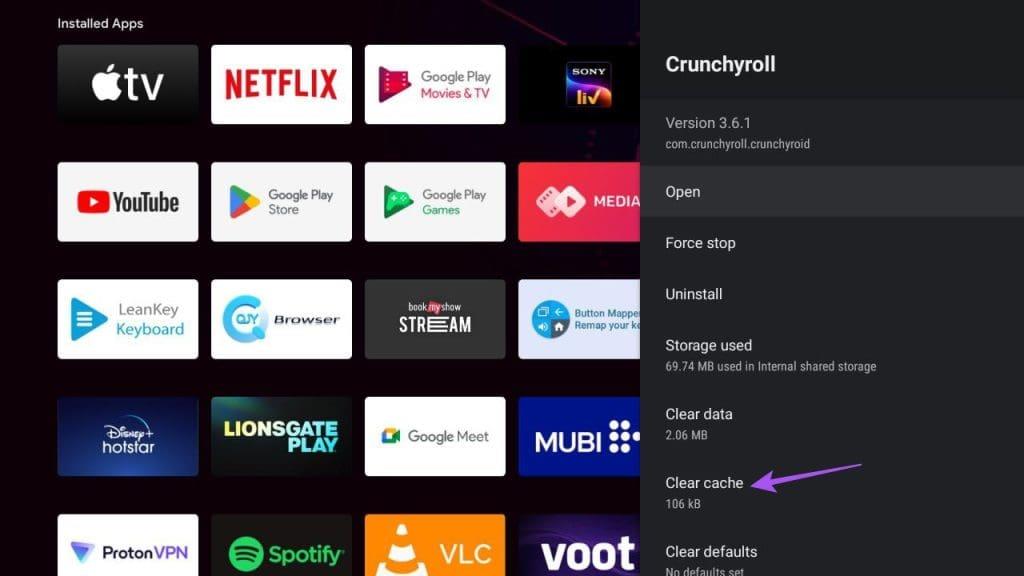
Krok 4: Otwórz ponownie Crunchyroll i sprawdź, czy problem został rozwiązany.
Na koniec, jeśli żadne z rozwiązań nie działa, sprawdź status witryny Crunchyroll. Może się zdarzyć, że serwery witryny nie odpowiadają w Twoim regionie i wielu innych użytkowników boryka się z tym problemem. Odwiedź Downdetector, aby sprawdzić to samo.
Te rozwiązania pomogą, gdy nie będziesz mógł zalogować się na swoje konto Crunchyroll. Możesz także zapoznać się z naszym postem, jeśli napotkasz problemy z napisami w Crunchyroll .
Dowiedz się, jak sklonować aplikacje na iPhone
Dowiedz się, jak skutecznie przetestować kamerę w Microsoft Teams. Odkryj metody, które zapewnią doskonałą jakość obrazu podczas spotkań online.
Jak naprawić niedziałający mikrofon Microsoft Teams? Sprawdź nasze sprawdzone metody, aby rozwiązać problem z mikrofonem w Microsoft Teams.
Jeśli masz dużo duplikatów zdjęć w Zdjęciach Google, sprawdź te cztery skuteczne metody ich usuwania i optymalizacji przestrzeni.
Chcesz zobaczyć wspólnych znajomych na Snapchacie? Oto, jak to zrobić skutecznie, aby zapewnić znaczące interakcje.
Aby zarchiwizować swoje e-maile w Gmailu, utwórz konkretną etykietę, a następnie użyj jej do utworzenia filtra, który zastosuje tę etykietę do zestawu e-maili.
Czy Netflix ciągle Cię wylogowuje? Sprawdź przyczyny oraz 7 skutecznych sposobów na naprawienie tego problemu na dowolnym urządzeniu.
Jak zmienić płeć na Facebooku? Poznaj wszystkie dostępne opcje i kroki, które należy wykonać, aby zaktualizować profil na Facebooku.
Dowiedz się, jak ustawić wiadomość o nieobecności w Microsoft Teams, aby informować innych o swojej niedostępności. Krok po kroku guide dostępny teraz!
Dowiedz się, jak wyłączyć Adblock w Chrome i innych przeglądarkach internetowych, aby móc korzystać z wartościowych ofert reklamowych.








